In diesem Beitrag stelle ich dir den Temperatursensor DS18B20 vor und zeige dir wie dieser am Arduino angeschlossen und programmiert wird.

Den Temperatursensor DS18B20 gibt es in 2 verschiedenen Varianten auf dem Markt. Einmal als Wasser geschützter Sensor und einmal als „normales“ Bauteil.
Der Sensor hat sehr viel Ähnlichkeit mit dem LM35DZ daher sollte man aufpassen wenn man verschiedene Sensoren auf dem Schreibtisch herumliegen hat. 🙂
Technische Daten des DS18B20
- Betriebsspannung – 3.0V bis 5.5V
- Messbarer Temperaturbereich von -55 °C bis +125 °C
- Toleranz – ±0.5 °C
- Auflösung des Thermometers von 9 bis 12bit
- jeder Sensor hat einen eindeutigen und einmaligen 64bit Code auf dem onboard ROM
Anschluss
Der Sensor DS18B20 verfügt über 3 Beinchen welche wie folgt bezeichnet werden.
Die flache Seite ist hier der Indikator für die Ableserichtung!
| DS18B20 | Arduino UNO |
|---|---|
| GND | GND |
| DATA | digitaler PIN 2 |
| Vdd | 5V |
Schaltung
Möchte man den Sensor an den Arduino anschließen so benötigt man zusätzlich einen 4.7 kOhm Widerstand.
Möchtest du also diese Schaltung nachbauen, so benötigst du:
- 1x Breadboard, 400 Pin
- 3x Breadboardkabel, männlich – männlich
- 1x Arduino Nano
- 1x 4,7kOhm Widerstand
- 1x Sensor DS18B20
Schaltplan
Quellcode
Für den nachfolgenden Quellcode werden 2 zusätzliche Bibliotheken benötigt.
Einmal die OneWire sowie die Arduino-Temperature-Control-Library, welche vom GitHub Repository von MilesBurton geladen werden kann.
//Einbinden der Bibliotheken
#include <OneWire.h>
#include <DallasTemperature.h>
#define ONE_WIRE_BUS 2 //Sensor DS18B20 am digitalen Pin 2
OneWire oneWire(ONE_WIRE_BUS); //
//Übergabe der OnewWire Referenz zum kommunizieren mit dem Sensor.
DallasTemperature sensors(&oneWire);
int sensorCount;
void setup(void) {
Serial.begin(9600); //Starten der seriellen Kommunikation mit 9600 baud
Serial.println("Temperatursensor - DS18B20");
sensors.begin(); //Starten der Kommunikation mit dem Sensor
sensorCount = sensors.getDS18Count(); //Lesen der Anzahl der angeschlossenen Temperatursensoren.
}
void loop(void){
if(sensorCount ==0){
Serial.println("Es wurde kein Temperatursensor gefunden!");
Serial.println("Bitte überprüfe deine Schaltung!");
}
//Es können mehr als 1 Temperatursensor am Datenbus angschlossen werden.
//Anfordern der Temperaturwerte aller angeschlossenen Temperatursensoren.
sensors.requestTemperatures();
//Ausgabe aller Werte der angeschlossenen Temperatursensoren.
for(int i=0;i<sensorCount;i++){
Serial.print(i);
Serial.println(". Temperatur :");
printValue(sensors.getTempCByIndex(i), "°C");
printValue(sensors.getTempFByIndex(i), "°F");
}
delay(1000); //Pause von 1 Sekunde.
}
void printValue(float value, String text){
Serial.print("\t\t");
Serial.print(value);
Serial.println(text);
}
Ausgabe auf dem seriellen Monitor
Das oben gezeigte Sketch erzeugt folgende Ausgabe auf dem seriellen Monitor der Arduino IDE.
Wenn mehr als 1 Temperatursensor enthalten ist, so werden diese von 0…n aufgelistet.
Video
In diesem Video möchte ich nun erläutern wie diese Schaltung aufgebaut wird.
Letzte Aktualisierung am: 12. September 2025

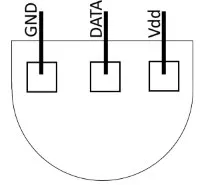




Hallo, der Schaltplan ist leider falsch, D2 ist dauerhaft an Plus angeschlossen. So kann kein Signal übertragen werden.
Hallo Lennart,
das sehe ich anders, denn der Sketch funktioniert und diese Schaltung findest du auch auf anderen Blog in ähnlicher Bauform.
Gruß,
Stefan Draeger
Ihr Schaltplan ist immer noch falsch. So wie Stefan s ihnen schon sagte!
Hi,
sorry, habe ich glatt verdrängt das anzupassen (wie versprochen „shame on me“).
Aber nun habe ich es angepasst und die Schaltung passt.
Gruß
Stefan Draeger
Stefan, Lennart hat Recht.
Wenn man das Fritzing Schema ansieht, ist dort D2 direkt auf 5V.
Die blaue Leitung auf D2 müsste eigentlich zwischen Pin 2 des DS18B20 und dem Widerstand angeschlossen werden.
Nach dem Schaltbild kann der DS18B20 das Signal nicht auf GND ziehen und damit auch keine Daten übermitteln.
Das Foto zeigt wiedrum die richtige Beschaltung.
Ich denke um das ging es Lennart.
Gruß Michael
Ja, Lennart hat recht. Nur wenn der GPI Abgriff zwischen Pull-up und dem open collector Sensorausgang liegt ergibt sich ein Spannungsabfall (nämlich über den Widerstand), wenn der Sensor den Pin auf Masse zieht.
Werner
Hi,
danke, für die Hinweise. Nun habe ich auch den Fehler gefunden. Ich werde dieses einplanen und ändern.
Vielen Dank!
Gruß,
Stefan
Hallo Stefan,
ich habe mit dem Arduino erst angefangen und war in Deinem Fall ganz begeistert, dass der Sensor bei Dir bis in die 2. Kommastelle auflöst. Bei mir macht er das aber nicht, sondern rundet die 1. Stelle nach dem Komma mit 5 oder 0 und die 2. Stelle nach dem Komma bleibt immer 0. Das sieht ziemlich doof aus und die = hätten sie auch gleich ganz weglassen können…
Dein Screenshot zeigt eine detaillierte Auflösung bis 2 Stellen nach dem Komma. Ist natürlich geschätzt, aber die Stellen machen dann wenigstens Sinn. Nur wenn ich Dein Programm reinlade, macht er den gleichen Fehler. Kann es sein, dass der Hersteller da was geändert hat oder stelle ich mich zu dumm an?
Kommt daher, dass im script keine temperaturprecision angegeben ist – so nimmt er den letzten zustand (zwischen 9 und 12)…
Hallo,
gibt es die Möglichkeit ein Relais zu schalten z.B. Heizstab bei 22° einschalten?
Bräuchte den Code dafür.
LG Michael
Hallo Michael,
ich habe dir eine separate E-Mail gesendet.
Gruß,
Stefan